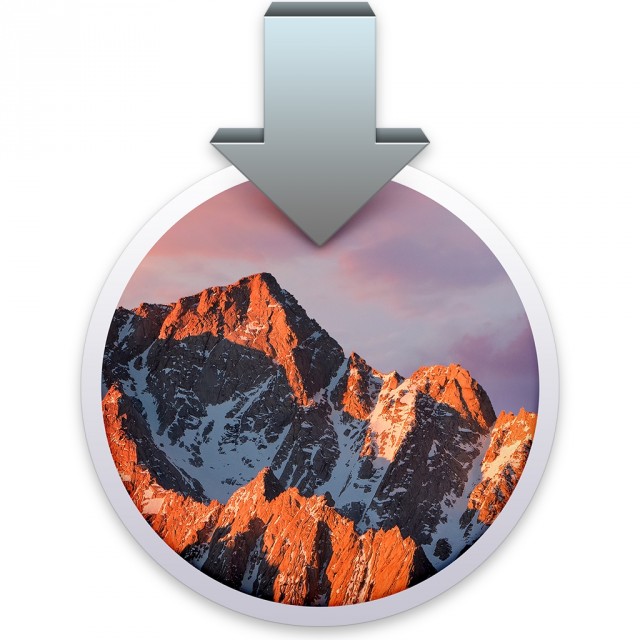
macOS Sierra 20 Eylül’de yayınlandı ve Mac dünyası uzun bir aradan sonra tekrar hareketlendi. İlk yüklemeler ve deneyimler sonrasında macOS Sierra’yı sıfırdan yüklemekle ilgili çok soru geldiği için bu yazıda 2 farklı yönteme değiniyorum.
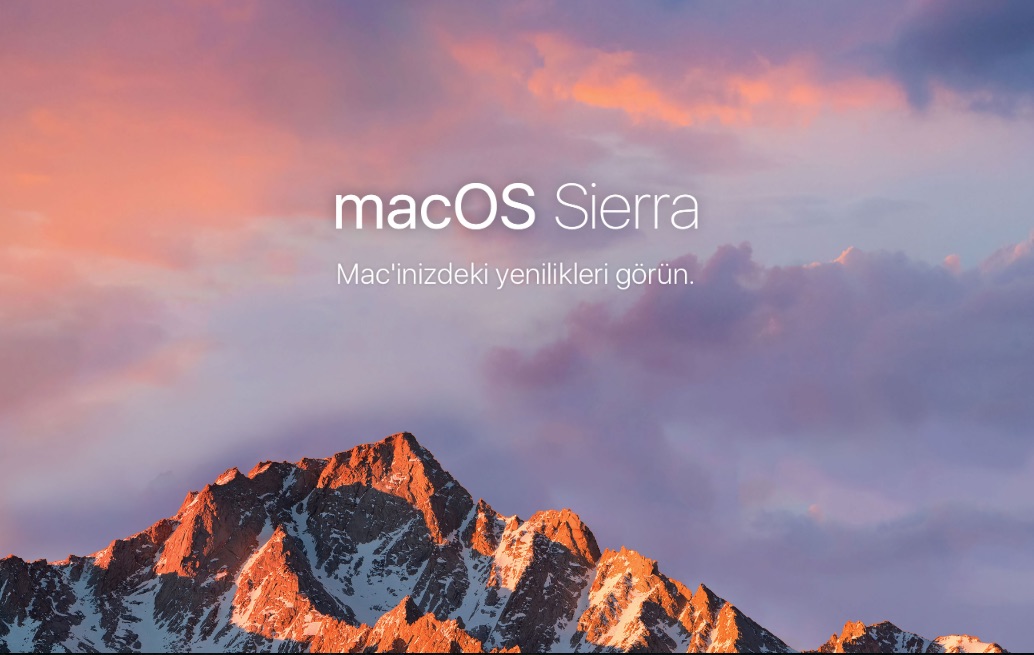
macOS Sierra temiz kurulum ile sıfırdan yüklenmeli mi?
2012 yılının ortasından beri MacBook Air’imi her sene üzerine yükleme yaparak güncelliyorum. Açıkçası ben hiç temiz kurulum, temiz bir yükleme yapmaya ihtiyaç duymadım.
Ne diskimle ilgili bir sorun yaşadım, ne de Mac’im çok yavaşladı şimdiye kadar… Sadece zaman zaman 256GB olmasına rağmen diskimde yer sıkıntısı çektim, ama bunu da başka yöntemlerle çözdüğüm için diskimi silmeye de ihtiyacım olmadı.
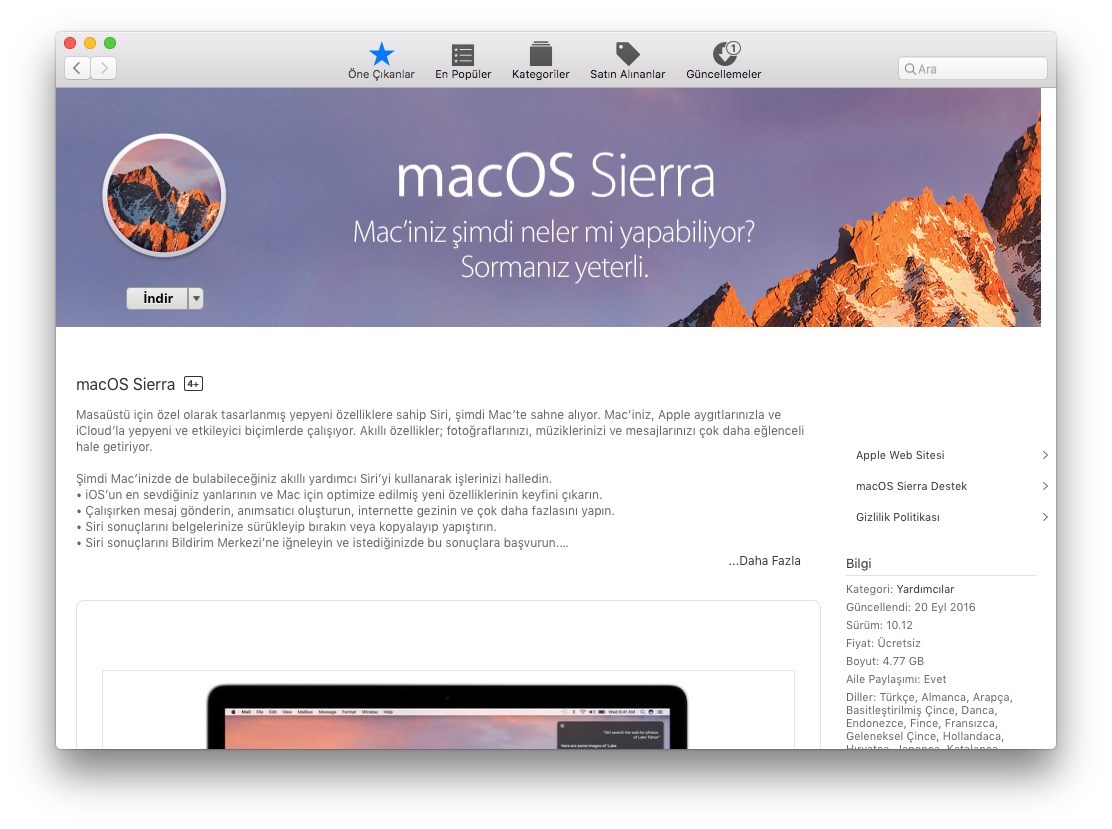
Temiz bir yükleme yapmaya ihtiyacım olmamasının bir sebebi de Mac işletim sisteminde buna gerek olmaması. Mac işletim sistemi, Windows gibi değil. Aynı alışkanlıklara, aynı sorunları yaşayıp benzer çözümler geliştirmeye gerek yok. Zaten bunun için Windows’tan Mac’e geçmedik mi?
Elbette bazı durumlarda sistem dosyaları bozulursa, kaza sebebiyle değiştirilirse yeniden yüklemek (yani diski silmeden, direkt üzerine yüklemek) işe yarayabilir. Ancak sıfırdan yüklemeyi gerektirecek durumların olma ihtimali çok düşük.

Yine de hem eskide kalmış, kullanmadığımız, işimize artık yaramayan doküman ve uygulamalardan kurtulmak için yedeklerimizi alıp temiz bir kurulum yapmak her zaman için tercih edilebilecek yöntemlerden biri elbette.
macOS Sierra nasıl temiz kurulum ile yüklenir?
Bunun için 2 yöntem var:
- macOS Sierra’yı mevcut sistemin üzerine yükledikten sonra “Kurtarma Modu” ile sistemi açıp, diski silip, temiz bir şekilde yeniden yüklemek. Ancak bu durumda 4.77GB büyüklüğündeki yükleme dosyalarının tekrar internetten indirilmesi gerekiyor.
- macOS Sierra yüklemeden önce, ama App Store’dan yükleme dosyaları indirildikten sonra bir “yükleme diski” oluşturmak. Ve bu yükleme diski ile sistemi açıp, diski silip, temiz bir şekilde yeniden yüklemek. Bu durumda yükleme dosyaları zaten “yükleme diskinde” olduğu için internetten tekrar indirmeye gerek kalmıyor.
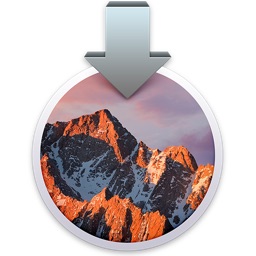
Başlamadan önce Mac’imizin Sierra ile uyumlu olup olmadığını kontrol etmemiz çok önemli. Bunun için ve diğer hazırlıkları yapmak için “macOS Sierra Yüklemeden Önce Yapmamız Gereken Hazırlıklar” yazısına göz atabilirsiniz.
Şimdi gelelim nasıl temiz bir yükleme yapabileceğimize…
Yöntem 1: Kurtarma Modu ile
Eğer macOS Sierra’yı yüklediysek ve herhangi bir sorun yaşamıyorsak aşağıdaki adımları izleyerek temiz bir yükleme yapabiliriz:
- Mac’imizin hızlı bir internet bağlantısına sahip olduğundan ve internet kotamız ile en az 5GB’lık indirme işlemi yapabileceğimizden emin oluyoruz
- Mac’imizi yeniden başlatıyoruz
- command-R tuşlarına basılı tutarak “Kurtarma Modu“ ile Mac’imizi açıyoruz
- Karşımıza gelen “macOS İzlenceleri” içerisinden “Disk İzlencesi”ni seçiyoruz
- Mac’imizin diskini seçip, yukarıdan “Sil” butonuna tıklıyoruz.
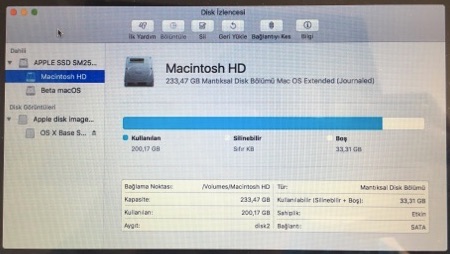
- “mac OS Genişletilmiş (Günlüklü)” seçimini yapıp, diskimize bir isim veriyoruz
- Sil butonuna basıyoruz
- Disk silindikten sonra Disk İzlencesinden çıkıyor ve ana menüye dönüyoruz.
- “macOS’i Yeniden Yükle” seçimini yapıp, ekrandaki adımları izliyoruz.
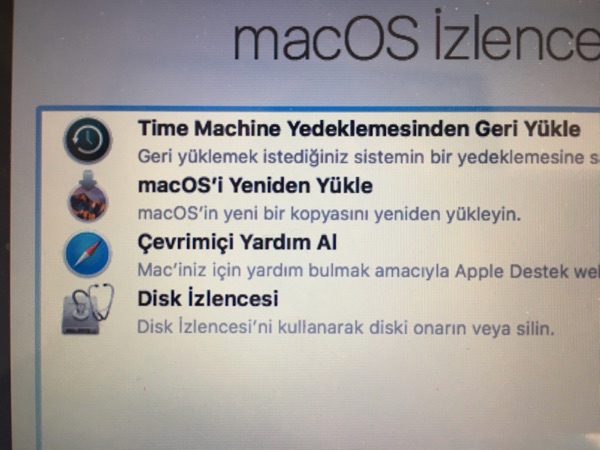
Yöntem 2: Yükleme Diski ile
Eğer elimizin altında en az 8GB’lık bir USB disk varsa, ve macOS’in yükleme dosyalarını indirmiş ama henüz yüklememişsek bir Sierra yükleme diski yaratabilir, yüklemeyi de bu şekilde yapabiliriz.
NOT: Eğer macOS’i yüklemişsek bile yine yükleme dosyalarını App Store üzerinden indirebilir ve aşağıdaki adımları da izleyebiliriz.
macOS Sierra için yükleme diskini şu adımları izleyerek oluşturabiliyoruz:
- Önce elimizdeki en az 8GB’lık USB diski doğru şekilde silmemiz ve biçimlendirmemiz gerekiyor. Bunu da Disk İzlencesi içerisinden diski silerek ve macOS Genişletilmiş (Günlüklü) şeklinde formatlayarak yapıyoruz.
- Elimizde artık temiz ve kullanılabilir bir disk var. Buna macOS’in yükleme dosyalarını yüklemek için Diskmaker adlı uygulamayı kullanabilir ya da Terminal üzerinden bazı komutları çalıştırabiliriz. Benim önerim Diskmaker ile işlemi kolayca yapmak.
- Diskmaker uygulamasını indirip çalıştırıyoruz. Karşımıza gelen ekranda macOS Sierra (10.12)’yi seçiyoruz.
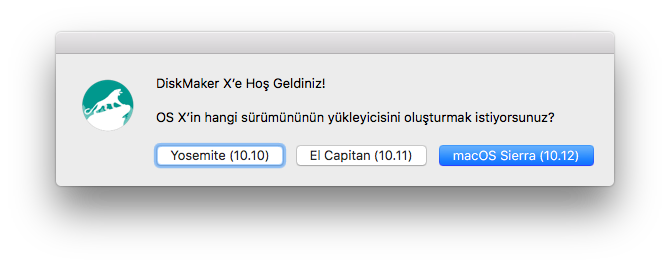
- Eğer App Store’dan “macOS Sierra”yı indirdiysek yükleme dosyaları hemen bulunuyor, “Bu kopyayı kullan”ı seçiyoruz. Değilse bu dosyaların nerede olduğunu bizim seçmemiz gerekiyor.
-
“8GB’lık bir disk” seçeneğini seçiyoruz.
-
“Sil ve diski oluştur” buttonuna tıklıyoruz.
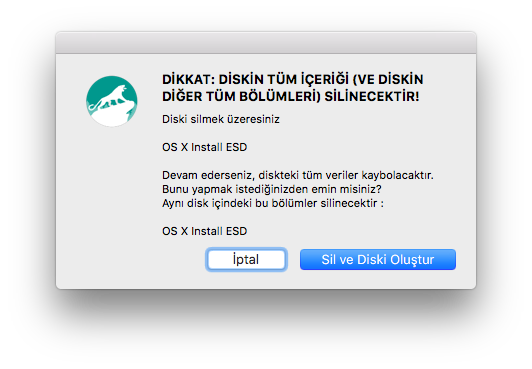
-
Yönetici şifremizi yazdıktan sonra işlem başlıyor.
-
İşlemler biraz uzun sürebilir, ancak yaklaşık 10-15 dakikada tamamlanması gerekiyor.
-
“Çık” seçimiyle uygulamayı kapatıyoruz.
Ve işte artık Sierra yükleme diskimiz hazır!
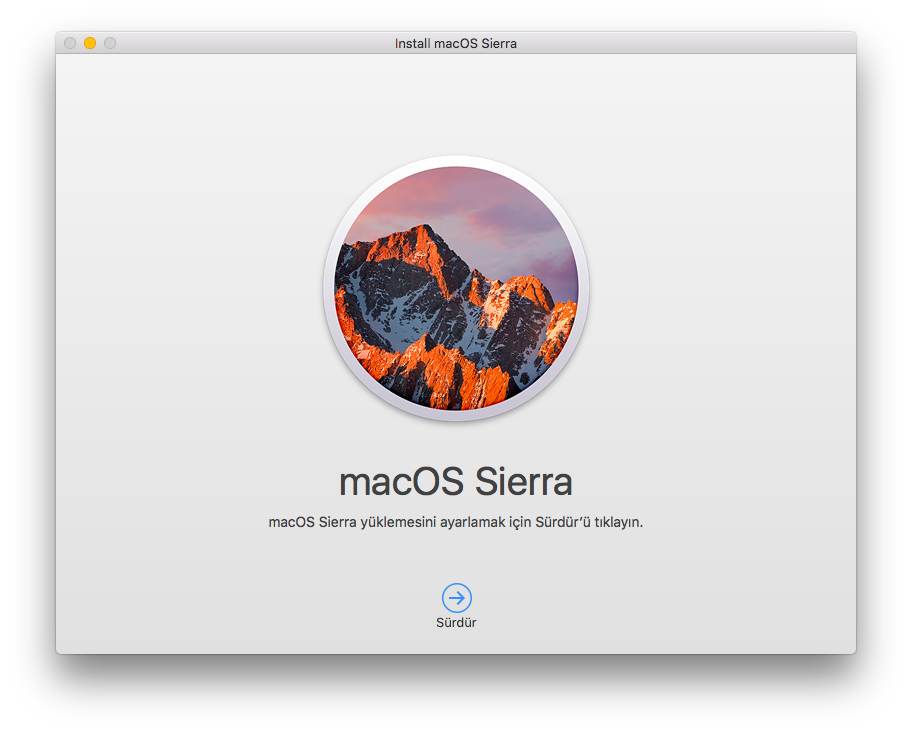
Şimdi sıra geldi Mac’imimizi bu disk ile açarak macOS’i yüklemeye…
Mac’imizi yükleme diski ile nasıl açıyor, macOS’i nasıl yüklüyoruz?
Yukarıdaki yöntemle hazırladığımız macOS yükleme diski ile Mac’imizi açmak için önce bu diski Mac’imizin USB portuna takıyoruz. Mac’imizi yeniden başlatıyoruz ve Mac’imiz açılırken klavyeden alt (option) tuşuna basılı tutuyoruz.
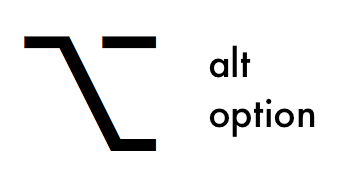
Böylece Mac’imiz açılırken normal olarak açılmak yerine, bize önce hangi disk’ten sistemi başlatmak istediğimizi soruyor.
“Install macOS Sierra”yı seçtiğimizde de yükleme diskimiz üzerinden Kurtarma Modu’nu kullanmaya başlamış oluyoruz. Artık bir yükleme başlattığımızda macOS’i internet üzerinden değil, hazırladığımız disk üzerinden yükleyeceğimiz için hem çok daha hızlı, hem de internet kotamızı doldurmadan yükleyebiliyoruz.
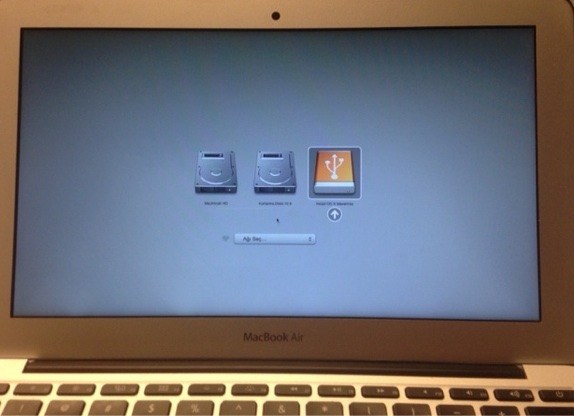
Yükleme diskini ne zaman güncellemeliyim?
İşletim sistemimiz her küçük güncellemede yenileniyor. Bu yazının yazıldığı tarihte, yani bugün için konuşursak, şu anda Sierra’nın 10.12.0 sürümü için bir yükleme diski yaratmış oluyoruz. Ancak bir süre sonra 10.12.1 sürümünü çıktığında elimizdeki yükleme diski hala 10.12.0 olacak.
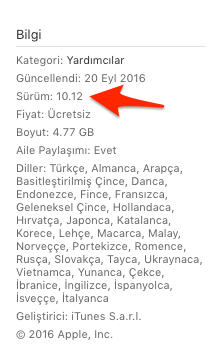
Bu sebeple elimizde daima güncel bir yükleme diski olmasını istiyorsak her yeni Sierra sürümünden sonra aynı işlemi tekrarlayarak yükleme diskimizin sürümünü de güncellememiz gerekiyor.



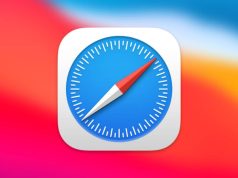





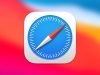



















göktuğ bey öncelikle elinize sağlık. sorum şu, yükleme diskini güncel tutmaktan bahsetmişsiniz, aklıma gelen şu, ilk yükleme diskim için sierra nın yaklaşık 4.7 gb dosyası elimde vardı ilk kurulum için indirdiğim ve bunun sürümü sizinde belirttiğiniz gibi 10.12.00. eğer yeni sürüm çıkarsa, ki çıkacak 10.12.1 sürümü, ben elimdeki yükleme diskini güncellemek için 10.12.01 sürümü çıktıktan sonra tekrarmı 4.7 gb dosyayı indirmem gerekiyor.
yada hep elimizdeki ile kurulum yapıp kurulum sonrası işletim sistemini güncellesek olmazmı acaba. saygılar.
Eğer USB diski güncel tutmak istiyorsanız evet ne yazık ki hepsini baştan indirmeniz gerekiyor.
Söylediğiniz ikinci yöntem de kullanılabilir elbette. Ben de her seferinde bir USB hazırlamaktansa, sonradan güncellemeleri yapmayı tercih ediyorum kişisel olarak.
Ancak internet erişimi kısıtlı olan bir yerde, birden fazla Mac’e yükleme yapılacaksa, güncel bir USB çok daha sağlıklı olabilir tabi.
Ya bir soru sormak istiyorum. macOS Sierra yı appStoreden indirdim.. Yükledi. Ve şuan macOS Sierra ama app store’da hala indir seçeneği var. İki kere mi indirmek gerekiyor. Cevaplarsanız sevinirim.
ilk indirimde macOs Sierra yı uygulamalara indiriyor. Kurma işlemi sonrasında ise siliyor. eğerki kurulumdan önce bunun bir kopyasını başka bir alana almamışsanız eğer yeniden indirmeniz gerekiyor. Benim bilgim bu şekil. saygılar.
Ben iki kere indirdim ve kurdum. Dediğiniz gibi aynı şekilde oldu. Kurulduktan sonra yükleme dosyasını siliyor. Tekrar indir seçeneği geri geliyor. Çok teşekkür ederim bilgi için.
Tabi bu işlemlere geçmeden önce önemli dosyalarınızın ve uygulamalarınızın bir yedeğini almanız iyi olacaktır.
Her zaman Teşekkürler hatırlattığınız için…
Teşekkürler hatırlattığınız için…
Tam aradığım konuydu. Çok teşekkür ederim
Rica ederim, selamlar…
selam sıfırdan kurulum yaparken macOs yeniden yukleme yaparsam internetden macOS Sierra dosyaları indirmeye başlar? yoksa el caption dosyaları indirmeye başlar ?
Hayır, mevcut işletim sisteminizi yükleyecektir.
merhaba. yükleme diski oluşturmak istediğimde yönetici parolasını girdikten sonra aşağıdaki hatayı veriyor. 2 farklı usb bellekte denedim yine aynı hatayı verdi. bunun neden olabileceğiyle ilgili fikriniz var mı ?
hata mesajı:
disk şu hatadan dolayı oluşturulamadı. bir hata oluştu: -10006. finder bir hata aldı: disk “install macos sierra”, “dmx_workdisk” olarak ayarlanamıyor.
çözümü buldum.
cözüm: /volume klasörüne giderek klasör altinda bulunan yükleme klasörlerini sildikten sonra usb diski cikartip bilgisayari yeniden baslatmak.
Teşekkürler paylaştığınız için.
Paylaşımınız için teşekkür ederim. Ben de aynı hatayı aldım. Hangi volume klasörü acaba bu?
Uygulama geliştiricisi resmi olmayan yeni sürümü paylaşmış bu problem için.
http://diskmakerx.com/downloads/DiskMaker_X_60rc4.dmg
Standart /volume klasörüymüş. Hoş bende yükleme klasörleri bulunmadığı için sorunum çözülmedi ama…
Merhaba macos sierra ya yükselttikten sonra bilgisayarda problemler yaşamaya başladım.
-appstora a artık giremiyorum.
– icloud bağlantım olmadı. imesaj v.s kullanamıyorum.
daha evvelden de microsoft office de problemim vardı. proğram kendini kapatıp hata mesajı veriyor. ( uzun bir müddet hatasız çalıştıktan sonra )
ve uzun zamandır java ile alakalı bir hata mesajı alıyorum.
benim macim de (macbook pro retina) 2012 late, acaba sıfırdan bir kurulum yapsam mı diye düşünüyorum.
ve sıfırdan kurulum için hangi yöntemi öneririsiniz?
İlginç problemler… Ancak işletim sistemiyle nasıl ilgisi olabilir emin olamadım. Eğer farklı bir sebep bulamadıysanız temiz yüklemeyi deneyebilirsiniz söylediğiniz gibi.
Benim önerim, eğer internet hızı veya kotasıyla ilgili bir probleminiz yoksa ilk yöntemi kullanmak olacaktır.
teşekkür ederim.
söylemeyi unuttum. safaride çalışmıyor.
safari açılıyor ama internete girmiyor.
sierra dan sonra oldu bu da.
temiz kurulumdan sonra durumu bildiririm.
Bu arada safari yerine, alternatif Chrome önerebilirim bende. Bir çok web sitesinde safari donuyor yada istenilen gibi göstermiyor.
Chrome yerime firefox kullanmanızı öneririm
1.chrome safariye göre çok enerji tüketiyor
2. Sağ tuşlar çalışmıyor
3.eklentilerin bazıları güvenli değil
önerdiğiniz şekilde kurulum yaptım. problemler çözüldü.
teşekkürler
Açıkcası bende güncelledim ama bu saymış olduğun hataların hiç birini almadım. Bende de 2015 Macbook pro var.
Dün Macbook Pro 2015 i5 işlemcili aldım. Ancak klavye yaptığı tahminlerden sonra bazı karakterleri tahmin yaptığı ( internet siteleri ya da konuşma balonları gibi ) yerlerde yazmıyordu. Mesela adres çubuğunda b harfi çalışıyor ancak bu siteye yazarken b harfi çalışmıyordu bende bunlarla uğraşırken yanlışlıkla Diski sildim.
Şuan Sierra’yı yüklemek için uğraşıyorum ancak devamlı hata alıyorum. MacOs’u Os Base System adlı diske kurmak istediğimde ( başka disk yok ) “yüklemeye hazırlanırken bir hata oluştu , bu uygualamayı yeniden çalıştırmayı deneyin” adlı bir hata çıkıyor. Sonrasında yükleme devam etmiyor. Bazen bu çıkmıyor, Appstore satın alınanlardan deneyin diyor ama ortada dock bile yok apstore girebileceğim.
Acaba yardımcı olabilecek biri var mı ?
Flood oldu kusura bakmayın.
Anahtar zincirini nasıl kaldırabilirim sierrada ???
Yeni yükledim ha bire parola istiyor ,
Merhabalar, 3 gündür Sierra’yı yüklemeye çalışıyorum.
İndirme işlemi tamamlanıyor ama yükleme işlemi “33 dakika kaldı” uyarısında takılı kalıyor ve yükleme bitmiyor. Allah’tan Time Machine yedeğim var da tekrar Capitan’a dönebiliyorum. Ama 3 keredir yükleyemedim. Var mı bir çözümü/önerisi olan?
Teşekkürler şimdiden.
aynı hatayı ben de alıyorum. bir çözümü yok mu bu işin ?
Kırk yılda bir yedek almadım, onda da sorun yaşıyorum
Macbook’umda Sierra Beta yüklü. Şimdi normal Sierra’ya dönmek için indirdiğimde “daha yeni bir sürüm yüklü olduğu için sürümü yükleyemiyor”. Öneriniz var mı?
Untrusted cert title hatası alıyorum
Göktuğ bey sizden buna benzer bir konuda bilgi almak istiyorum. Elbette bilgi sahibi arkadaşlardan da yardımları olursa sevinirim.
Şimdi mac mini 2014 versiyonunu kullanıyorum ve ssd takmak istiyorum fakat mevcutta bir cok program vs var sistem üzerinde. Ben bunları ssdye nasıl aktarabilirim? bunun için klonlama yöntemi varmış sanırsam bu yöntem ile hdd den ssdye aktararak ve sadece ssd yi mac!e takarak sanki hiç bir hdd değişimi olmamışçasına kullanıma devam edebilir miyim? Bu yöntem dışında time machine ile yedek alıp ssdyi takıp sistem kurduktan sonra yedekten yükleme yapsam yine her şey yerli yerinde olarak kullanmam mümkün olur mu? veya ssd takıldıktan sonra her şeyin yerli yerinde olabileceği hangi yöntemi izleyerek yapabilirim?
Benim önerim de klonlama yapmanız. Bu şekilde daha hızlı, pratik ve sorunsuz şekilde geçiş yapabilirsiniz.
Göktup beyi klonlama yapıldığında herhangi bir sorun olmadan devam ediyor mu ?
açıkcası şöyle diyeyim , ben o kadar çekiniyorum ki neredeyse 10 ay önce aldığım m2 ssd yi halen takamadım, hani windows makinelerde kurulumu yapıyorduk falan sonrasında crack vs ile devam ediyorduk ama mac ile hiç kurulum yapmadım ve yeni hdd e windows vari kurulum yapabileceğimiz hakkında da kolay bişey bulamadım bugüne kadar
klonlama ile sorunsuz devam edebiliyorsak bunun aracı bir programı vs varmıdır ya da klonlama sonrasında eski hdd gibi mi görür
sizi de yoruyorum bu cahillikle ama kusura bakmayın lütfen
macbook pro mid 2010
1- untrusted cert title (yani yükleme sırasınde )
2- keyboard çalışmıyor (bu da yükleme sirasinde )
bir çözüm verebilir misiniz ?
@goktuggedik:disqus abi selamlar mac dünyasına yeni geçtim soru cevap kısmındanda yazdım ama muzdarip olduğum konu burası bişey sormak isityorum ben maca yedek felan almadan direk format attım tekrar sierrayı yüklemeye çalışıyorum mac’ı sabaha kadar açık bırakamama rağmen çok az birşey ilerleyip 5dk kaldı yazısında kaldı ne yapabilirim temiz kurma için yanımda başka mac yok app storeden indiremiyorum acaba dmg dosyası elinizde mevcutmu göndermeniz mümkün mü ?
Untrusted cerr title hatası alıyoeum ne yapmalıyım
bilgisayardaki saat-tarihle ilgili bir hata,terminal’den düzeltmek lazım.
https://bensmann.no/changing-system-date-from-terminal-os-x-recovery
burada bir yolu var,birde terminale apple.com’un internet bağlantısını yazarakta çözebilirsin
Merhaba. Bilgisayardaki diskte sorun vardı. Bende 120GB lık bir SSD alıp taktım. High Sierra diski oluşturdum fakat yüklemenin sonuna doğru hata oluştu deyip kalıyor. Kaç tane disk oluşturduysam da olmadı. Recoverydede aynı şekilde hata alıyorum. Acaba diskin bağlandığı kabloda mı sorun vardır?
slm 2008 macbook olan pc ne sierra neden yüklenmiyor
Çökmüş Mac Os X kurulum, macOS Kurtarma’dan macOS’i yeniden yükleme, recovery, ekranda soru işareti